للمساعدة في الحفاظ على مشروع كبير أكثر تنظيما، يمكنك ربط العديد من ملفات المشروع معا لإنشاء ترتيب مشروع رئيسي/ مشروع فرعي (يعرف أيضا باسم التبعيات الخارجية). على سبيل المثال، قد يحتوي مشروع البناء الرئيسي على ملفات مشروع فرعي لعمل السباكة والكهربائية والنجارة.
ربط ملفات Project
-
قم بإنشاء ملفات Project منفصلة لكل مشروع فرعي، ثم افتح المشروع الذي تريد أن يكون المشروع الرئيسي أو أنشئه.
-
في المشروع الرئيسي، انقر فوق عرض > مخطط جانت.
-
في الحقل اسم المهمة ، انقر فوق الصف الذي تريد إدراج المشروع الفرعي أسفله. يمكنك إدراج مشروع فرعي في أي مكان في قائمة المهام للمشروع الرئيسي.
-
انقر فوق Project > Subproject.
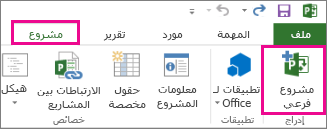
-
في المربع إدراج مشروع ، حدد المشروع الفرعي الذي تريد إدراجه.
-
لإدراج مشاريع فرعية متعددة، اضغط باستمرار على Ctrl وحدد المشاريع الفرعية بالترتيب الذي تريد إدراجها به.
-
في معظم الحالات، ستحتاج إلى ترك المربع ارتباط إلى المشروع محددا، بحيث تنعكس التغييرات في المشروع الفرعي في المشروع الرئيسي، والعكس صحيح. ولكن إذا كنت تريد فقط نسخ المشروع الفرعي إلى المشروع الرئيسي دون ربط الملفات ديناميكيا، فإلغاء تحديد المربع.
-
-
حدد إدراج، أو لإدراج مشروع بتنسيق للقراءة فقط، حدد السهم الموجود على الزر إدراج ، ثم حدد إدراج للقراءة فقط. يؤدي إدراج مشروع للقراءة فقط إلى إنشاء ارتباط بين المشروعين ولكنه يمنعك من تحديث المشروع الفرعي من داخل المشروع الرئيسي. ومع ذلك، إذا قمت بتحديث ملف المشروع الفرعي مباشرة، فستنعكس تغييراته في المشروع الرئيسي. يتوفر الخيار إدراج للقراءة فقط فقط عند تحديد المربع ارتباط إلى المشروع .
تجنب أسماء الموارد المكررة في المشاريع المرتبطة
إذا قمت بربط المشاريع التي تحتوي على موارد بنفس الاسم، فستنشئ أسماء موارد مكررة، مما قد يكون مربكا. لتجنب ذلك، قم بإلغاء تحديد المربع ارتباط إلى مشروع في مربع الحوار إدراج مشروع . سيؤدي القيام بذلك إلى ضمان احترام معلومات المورد في المشروع الرئيسي (مثل معدلات الدفع وتقويمات الموارد) على معلومات مورد المشروع الفرعي.
ملاحظة: عند تحديث مشروع فرعي غير مرتبط من داخل المشروع الرئيسي، لن يعرض ملف المشروع الفرعي الأصلي هذا التغيير.
إعادة تنظيم المشاريع الفرعية في المشروع الرئيسي
إذا قمت بإدراج مشروع فرعي في مشروع رئيسي وتريد إعادة ترتيب قائمة المهام، يمكنك نقل مشروع مدرج لأعلى قائمة المهام أو لأسفلها.
-
اختر عرض > مخطط جانت.
-
حدد رقم المعرّفمهمة موجزة الذي يمثل المشروع المدرج الذي تريد نقله.
-
انقر بزر الماوس الأيمن واختر قص لإزالة المشروع المدرج.
ملاحظة: من خلال قص المهمة ولصقها، يمكنك تغيير معرّف فريد المهمة (تختلف عن معرف المهمة الموجودة في العمود أقصى اليسار من جدول الإدخال) عند لصقها مرة أخرى في قائمة المهام في موقع مختلف. لنقل المهمة دون تغيير المعرف الفريد، يمكنك سحب المهمة إلى الموضع الجديد في قائمة المهام. لسحب المهمة، ضع المؤشر فوق معرف المهمة في حقل المعرف. عندما يتغير إلى سهم رباعي الاتجاه، اسحب المهمة إلى موقعها الجديد. تتم إزالة المعلومات فقط من خطة المشروع، وليس حذفها، حتى تقوم بلصقها مرة أخرى.
-
حدد رقم معرف المهمة أدناه حيث تريد أن يظهر المشروع في قائمة المهام.
ملاحظة: إذا قمت بإدراج مشروع أو لصقه أسفل مشروع آخر مدرج يحتوي على مهمة موجزة للمشروع عرض فقط، تتم إضافة المشروع الذي تقوم بإدراجه أو لصقه بنفس مستوى المشروع المدرج فوقه. ومع ذلك، إذا قمت بإدراج مشروع مدرج أو لصقه أسفله تم عرض جميع مهامه، فسيصبح المشروع الذي تقوم بإدراجه أو لصقه مشروعا فرعيا للمشروع المدرج فوقه.
-
حدد لصق للصق المشروع أعلى الصف المحدد.










